文章詳情頁
win11下載路徑設置方法
瀏覽:22日期:2023-01-29 10:01:10
眾所周知,系統默認的下載位置是在C盤的下載文件夾中,win11也不例外。但是C盤一般都是我們的系統盤,如果文件存放過多會導致系統速度變慢,為了避免這個問題,可以通過設置下載路徑的方法來解決。
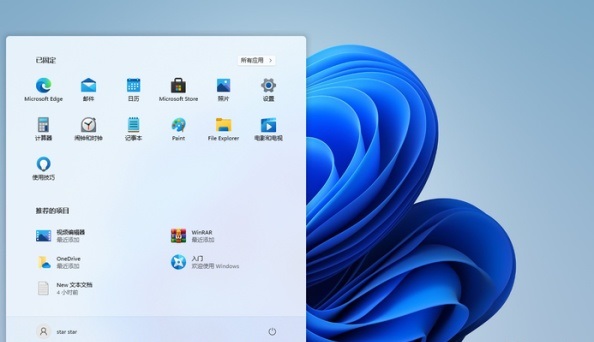
1、首先在桌面上找到“此電腦”,雙擊鼠標左鍵打開它。
2、接著在左側文件欄中找到“下載”,右鍵選中它,點擊“屬性”
3、打開下載文件夾屬性后,點擊上方的“位置”選項卡。
4、進入位置選項卡可以看到當前的下載文件夾位置,點擊下方的“移動”或者“更改”
5、接著選擇一個空間較大的磁盤,點擊確定即可。
6、設置完成后,我們以后使用win11下載文件就會自動保存到C盤以外的位置了。
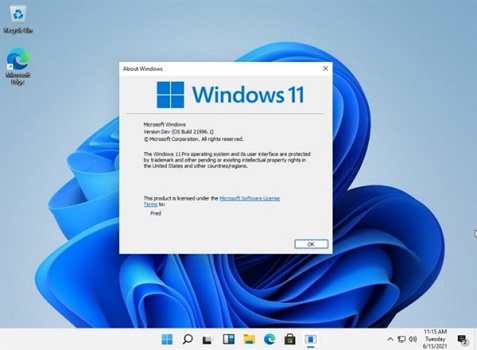
相關文章:win11u盤安裝教程 | win11關閉自動更新方法 | win11常見問題匯總
以上就是win11下載路徑設置方法了,大家學會來到話就去修改自己的win11下載文件路徑,解放c盤空間吧。想知道更多相關教程還可以收藏好吧啦網。
以上就是win11下載路徑設置方法的全部內容,望能這篇win11下載路徑設置方法可以幫助您解決問題,能夠解決大家的實際問題是好吧啦網一直努力的方向和目標。
上一條:win11下載的更新文件位置介紹下一條:win7和win11系統對比介紹
相關文章:
1. Win10系統筆記本電腦卡住不動怎么辦?Win10電腦桌面卡死了怎么解決?2. UOS文檔查看器怎么添加書簽? UOS添加書簽的三種方法3. Windows Modules Installer Worker是什么進程?硬盤占用100%的原因分析4. centos7怎么關閉ipv6僅使用ipv4?5. Linux Mint系統怎么卸載程序? Linux卸載不需要應用的技巧6. CentOS安裝銳速serverspeeder教程7. 聯想小新如何重裝Win10系統?聯想小新重裝Win10教程8. ThinkPad X13如何用U盤重裝系統?ThinkPad X13使用U盤重裝系統方法9. Centos7 yum安裝git服務器10. 如何從Windows 10升級到Windows 11?Win10升級到Win11的正確圖文步驟
排行榜

 網公網安備
網公網安備